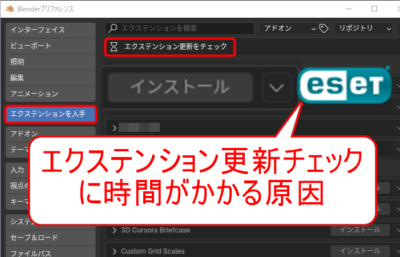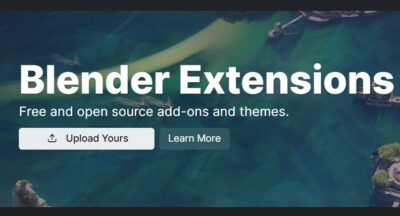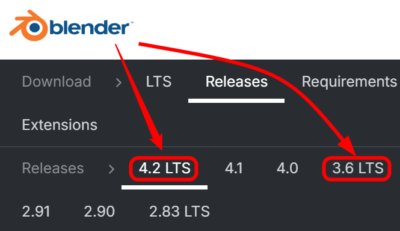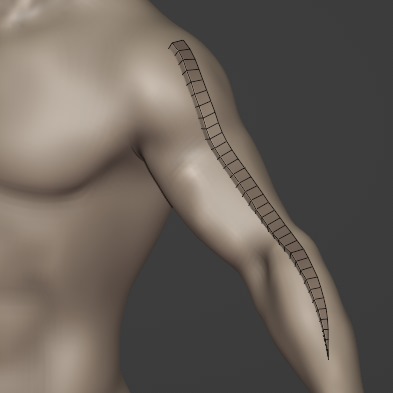(約 1,000文字の記事です。)
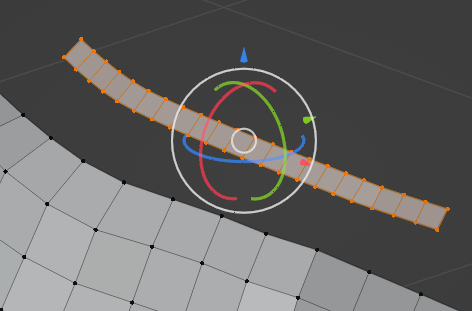
Blenderの編集モードで、つながったメッシュ(メッシュアイランド)を一発で選択状態にする方法としてLキーを押す方法とCtrl + Lキーを押す方法の2種類がある。結果はどちらも同じなのだが、この両者では操作方法が異なる。
Ctrl + Lキーでは「事前にメッシュの一部を選択」すること
Ctrl + Lキーでは「事前にメッシュの一部を選択」する必要がある。なので以下の2ステップが必要。
- メッシュの一部を選択状態にする(頂点でも辺でも面でもOK)
- Ctrl + Lキーを押す
- メッシュ島全体が選択される
- (このときマウスカーソルの位置は不問)
メッシュが何も選択されていないとCtrl + Lキーを押しても何も起こらない。
Lキー選択時は「マウスカーソル直下」が選択される
Lキーでの選択の場合、事前にメッシュの一部を選択しておく必要がない。マウスカーソル直下のメッシュ島が一発で選択状態になる。
マウスカーソルの下にメッシュがなければLキーを押しても何も起こらない。
Lキー選択時には連続して選択範囲を追加できる
離れ小島となった複数のメッシュ島に対しても連続的に選択状態にできる。これがLキー選択の大きな特徴だ。
- マウスカーソルをメッシュ島に重ねる
- Lキーを押す
- これを繰り返すと追加でメッシュ島を選択できる
逆に解除はShift + Lで(Alt + Lではない点に注意)
マウスカーソル下のメッシュ島の選択解除はShift + Lキーだ。決してAltキーではない。
【まとめ】
ワンプッシュで連続選択可能なLキー選択はマウスカーソルの位置が重要。
Ctrl + Lキー選択は事前にメッシュ島の一部を選択しておくこと。
今回の創作活動は約45分(累積 約3,331時間)
(910回目のブログ更新)
筆者はAmazonアソシエイト・プログラムに参加しています。(Amazon様の商品を宣伝することで紹介料をAmazon様から頂けるという大変ありがたい仕組みのこと。)
以下の商品名や画像アイコンをクリックしてからAmazon様で何かお買物をして頂ければそのご購入総額の1~2%が私に寄付されます。クリック後に別の商品のご購入でもOKです!誰が何を買ったかは私に通知されませんのでご安心下さい😊
また当サイトは楽天アフィリエイト、バリューコマース Yahoo!ショッピング アフィリエイト、および第三者配信の広告サービス(Googleアドセンス)を利用しています。